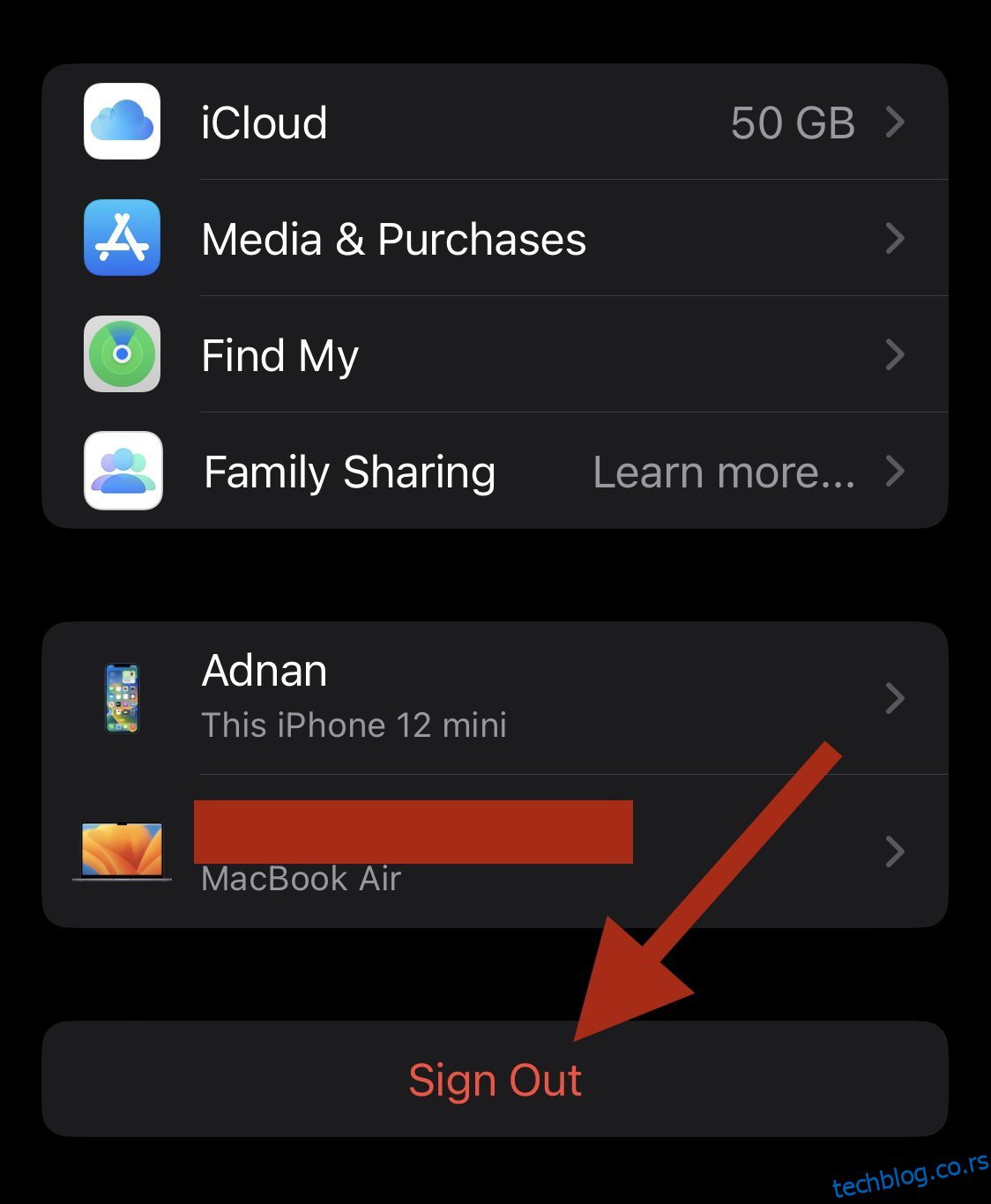Долази време када постаје неопходно да обришете меморију вашег иПхоне-а.
Можда желите да га ресетујете пре продаје или да имате лакше искуство освежавањем целог система. У тим случајевима (заједно са осталима), добра је идеја да ресетујете свој иПхоне на фабричка подешавања.
Ресетовање на фабричка подешавања значи враћање вашег иПхоне-а на првобитна подешавања. То чини ваш уређај као нов изнутра, не остављајући ништа иза себе.
Ако сте желели да фабрички ресетујете свој иПхоне да бисте му дали толико потребно освежење, онда сте на правом месту. Прегледаћемо неке од најбољих (и најједноставнијих) начина да то урадите.
Преглед садржаја
Предности враћања на фабричка подешавања вашег иПхоне-а
У зависности од разлога зашто ресетујете свој иПхоне на фабричка подешавања, може имати неколико предности. Ево неких од њих:
#1. Побољшава укупне перформансе
Лако моја омиљена предност и најзначајнија, када ресетујете свој иПхоне и поново га укључите, приметићете да се уређај осећа много боље у погледу перформанси.
Биће глаткије и без заостајања. Такође, време учитавања ће се побољшати, скоро као да сте га купили пре 5 минута из продавнице.
Разлог за ово је тај што се враћањем на фабричка подешавања отклањају похрањени неред од свих непотребних података и деинсталираних апликација.
Такође прочитајте: Како очистити кеш на иПхоне-у са или без чистијих апликација
#2. Штити ваше осетљиве информације
Ако планирате да продате свој иПхоне, никада није добра идеја да само предате уређај без брисања података. Ресетовање на фабричка подешавања ће обрисати целу меморију и заштитити вас од било које врсте злоупотребе података.
Последња ствар коју желите је да ваши подаци заврше у рукама хакера.
#3. Решава фрустрирајуће проблеме
Проблеми са иЦлоуд-ом, Аирдроп-ом или чак екраном вашег иПхоне-а заглављеним на Аппле логотипу могу бити невероватно фрустрирајући. Добра вест је да ресетовање на фабричка подешавања то може решити већину времена, јер је то одлична опција „последње решење“ за решавање одређених мањих или чак великих проблема.
Ствари које треба урадити пре него што ресетујете свој иПхоне на фабричка подешавања
Пре него што наставите са фабричким ресетовањем, постоје две главне ствари које треба да урадите.
#1. Направите резервну копију ваших података
Ово је слон у соби. Важно је да направите резервну копију података пре него што наставите да бисте могли да их вратите након што се ресетовање заврши. Чак и ако вам не треба, добра је пракса да га задржите неко време, за сваки случај.
Можете лако да направите резервну копију података на свом иЦлоуд-у тако што ћете отићи на Подешавања > [Your Name] > иЦлоуд, а затим укључите опцију иЦлоуд Бацкуп.
Ово ће пренети све податке са вашег уређаја у ваш иЦлоуд.
#2. Одјавите се са иЦлоуд-а
Ако планирате да продате свој телефон, највећа услуга коју можете учинити свом будућем купцу је да се одјавите са свог иЦлоуд-а. Ако то не урадите, ваш купац неће моћи да га користи јер ће уређај имати закључавање за активацију.
Када се одјавите са иЦлоуд-а, он уклања ваш налог са налога. На овај начин, ваш купац може почети испочетка без икаквих проблема.
То можете учинити тако што ћете отићи на Подешавања > [Your Name] > Одјави се.
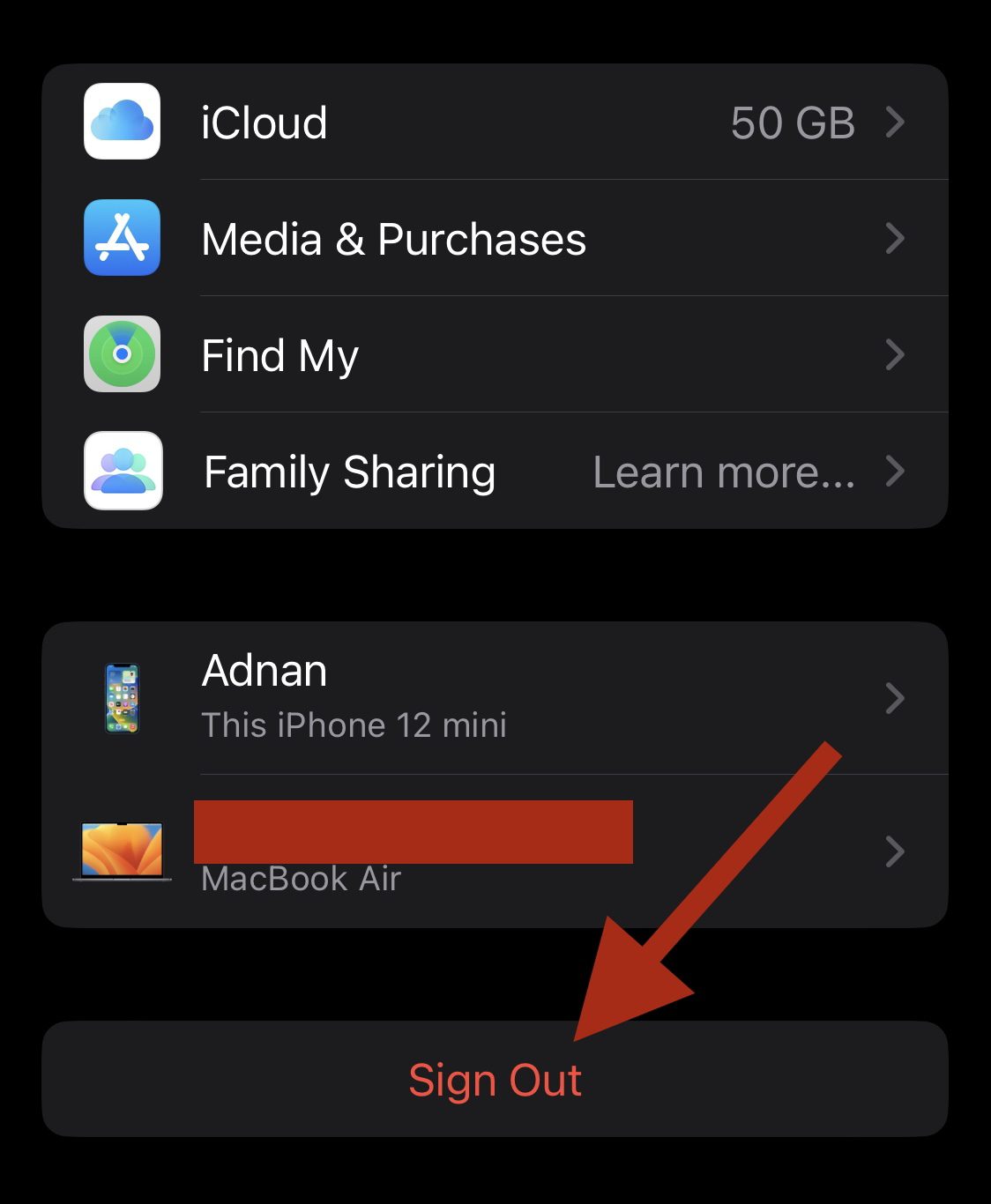
Ово ће уклонити ваш иЦлоуд налог са уређаја. Запамтите, ово радите само ако планирате да продате или поклоните свој телефон неком другом. У свим осталим случајевима то није потребно.
Сада, хајде да скочимо на различите начине за фабричко ресетовање вашег иПхоне-а.
Ресетујте из подешавања
Ово је најлакши начин да ресетујете свој иПхоне и не траје више од неколико секунди. Све што треба да урадите је да идите на Подешавања > Опште, а затим се померите надоле док не видите Пренеси или Ресетуј иПхоне.
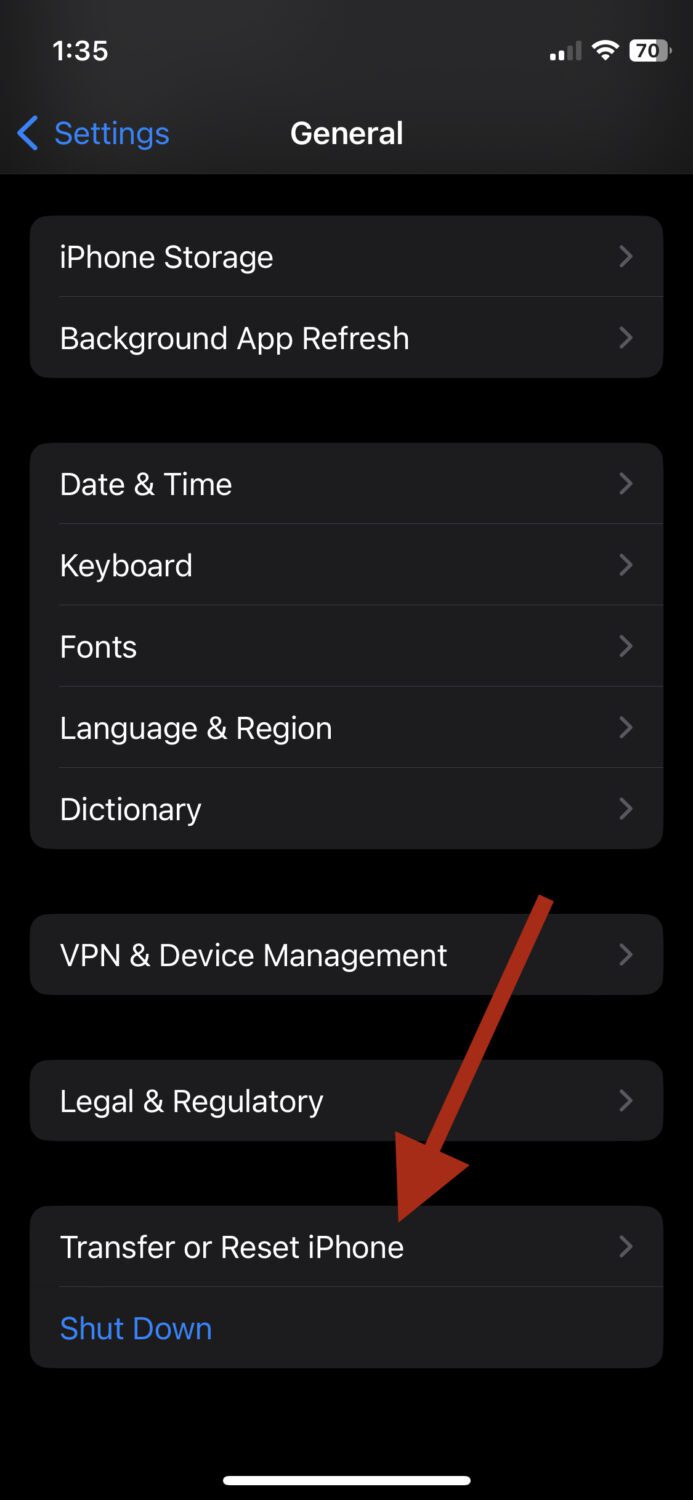
Додирните Обриши сав садржај и подешавања.
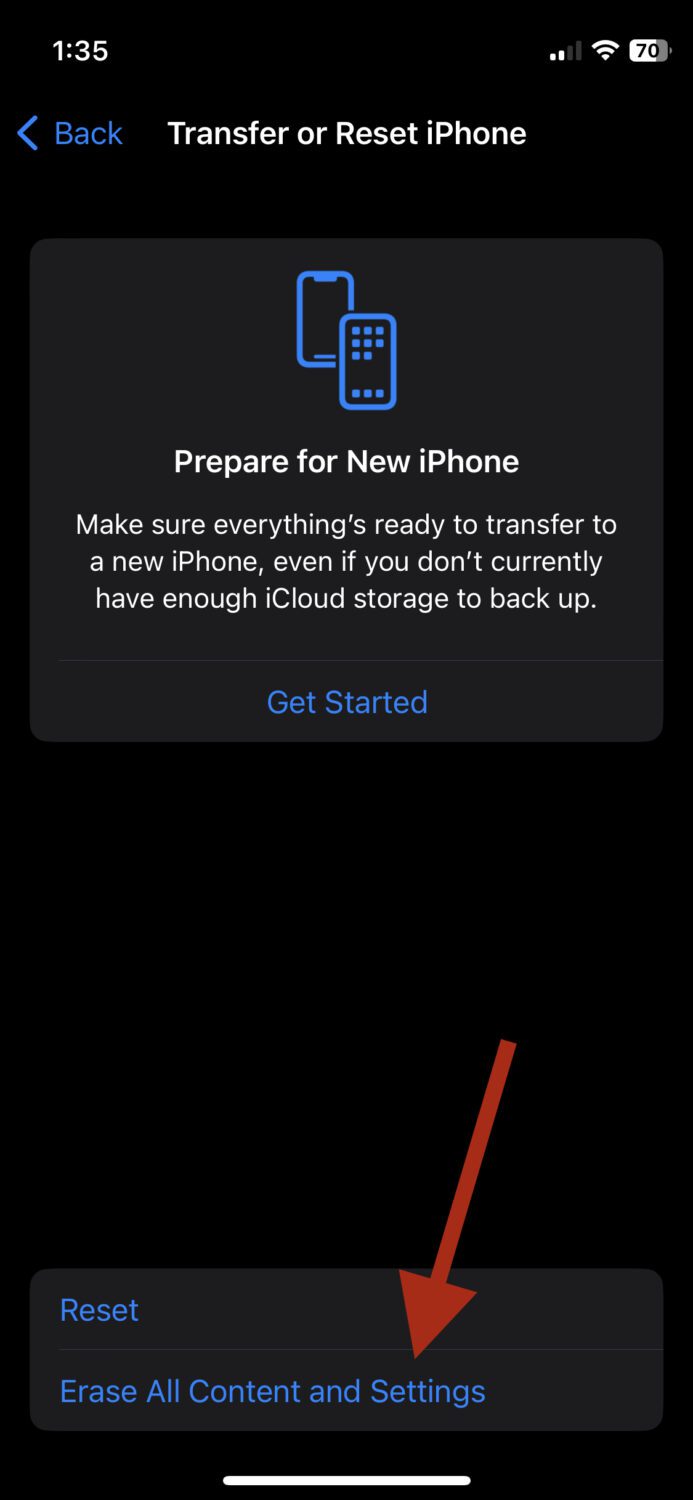
Требало би да видите овакав екран.
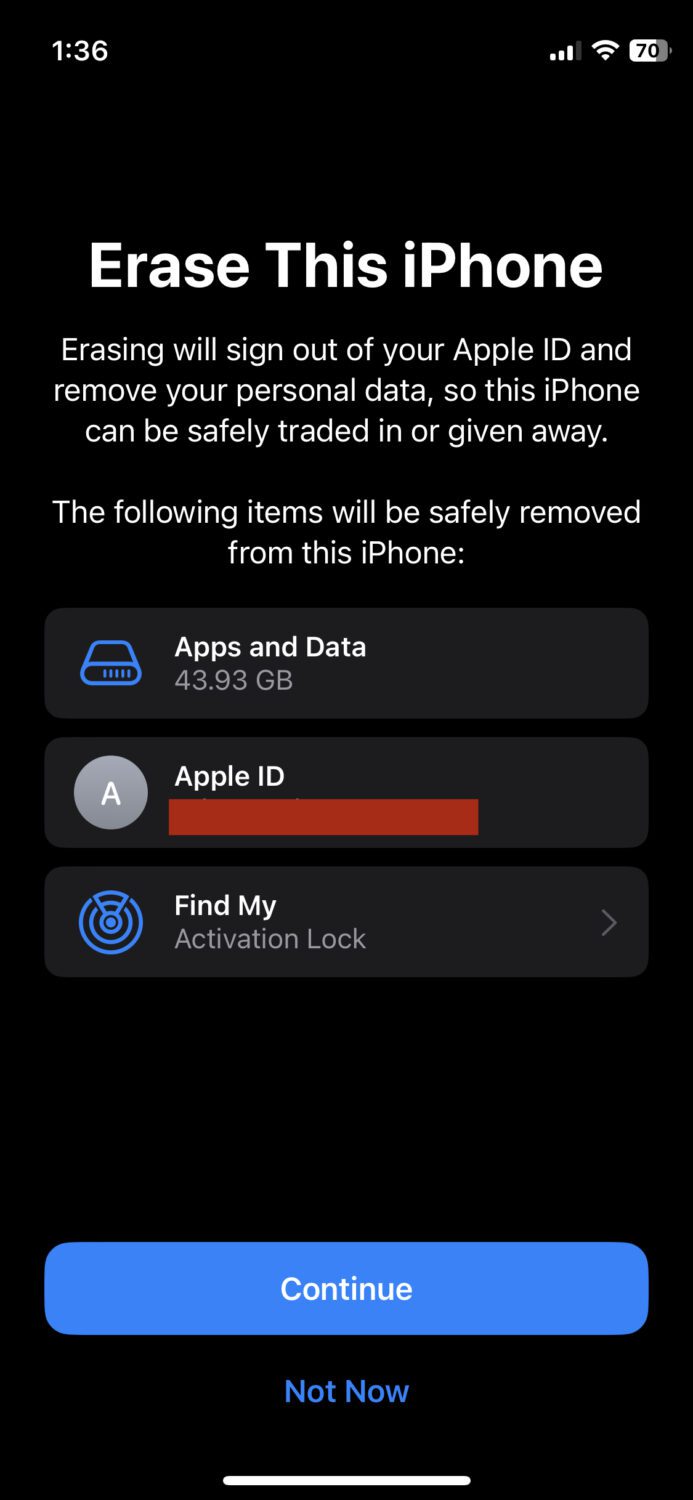
Додирните Настави и требало би да сте готови. Ово ће избрисати све ваше податке.
Ресетујте даљински
Ако сте изгубили уређај и плашите се да би неко могао да злоупотреби ваше податке, све то можете лако да избришете тако што ћете отићи на иЦлоуд.цом и пријавити се користећи своје акредитиве.
Пре него што вам дозволи приступ свом налогу, иЦлоуд ће послати верификациони код на број телефона повезан са вашим иЦлоуд-ом.
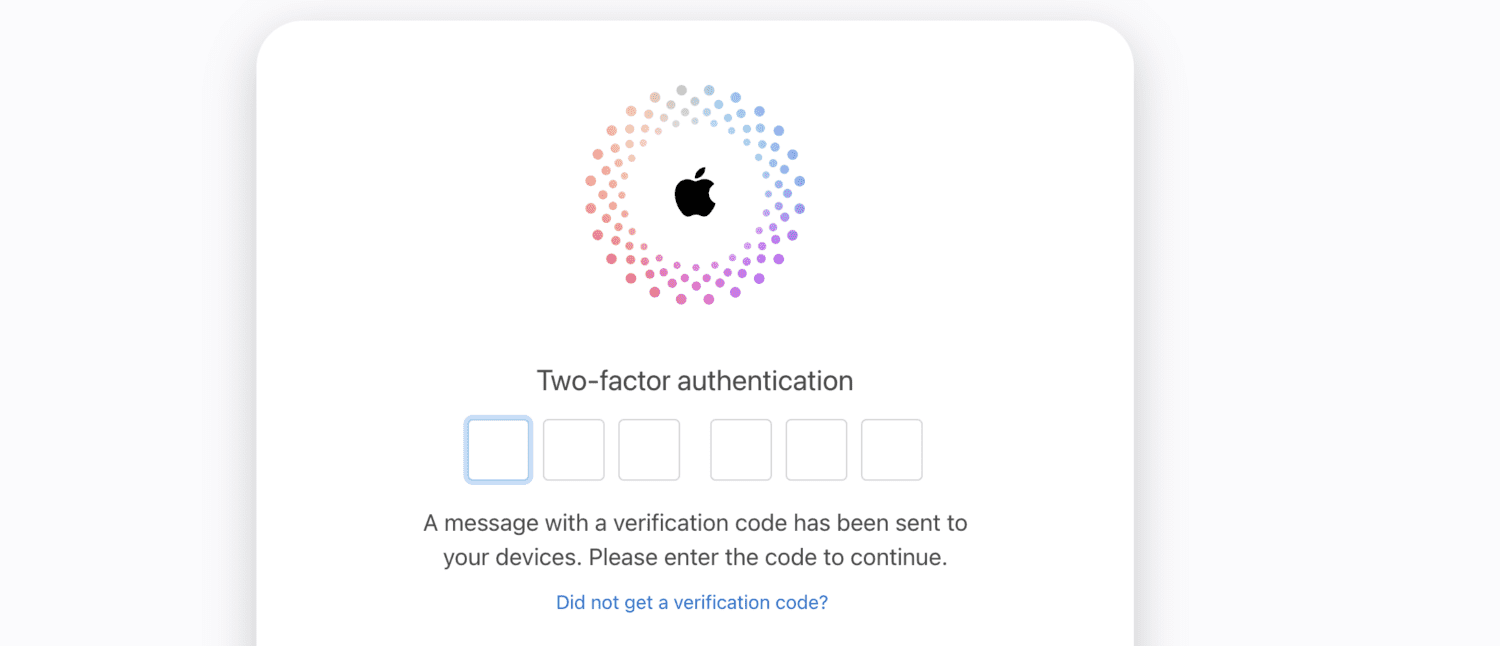
Само напред и унесите га. Ако немате приступ ни броју телефона, мораћете да контактирате Аппле подршку да бисте пронашли решење.
Када сте на контролној табли, кликните на Финд Ми.
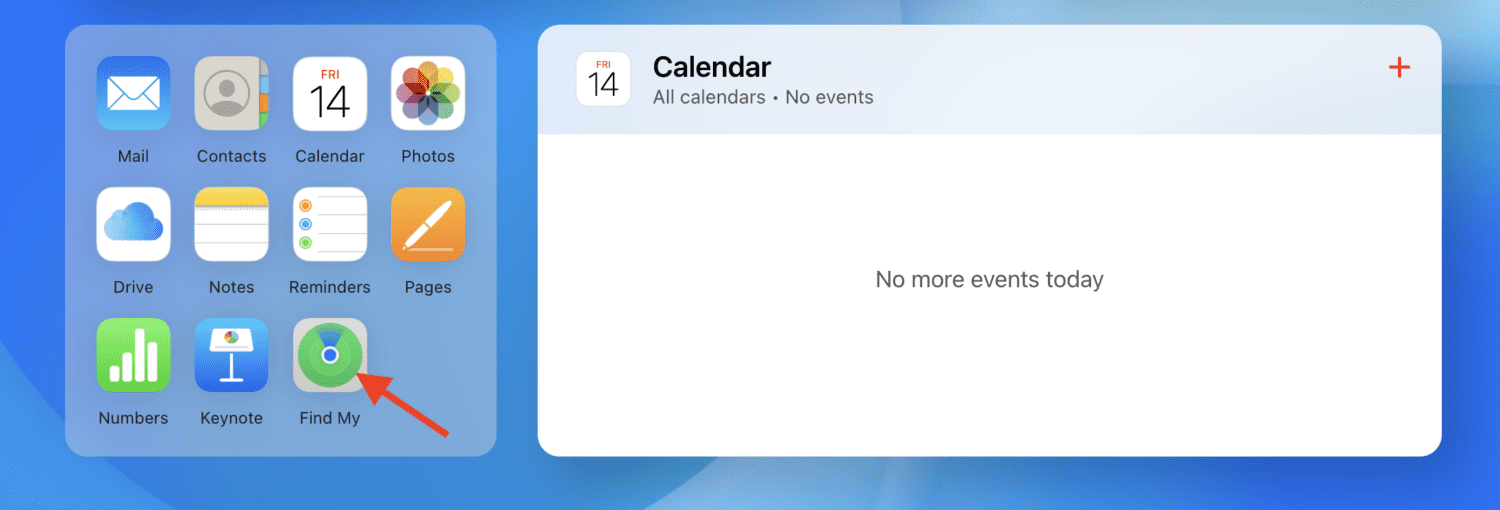
Кликните на Сви уређаји и изаберите свој иПхоне.
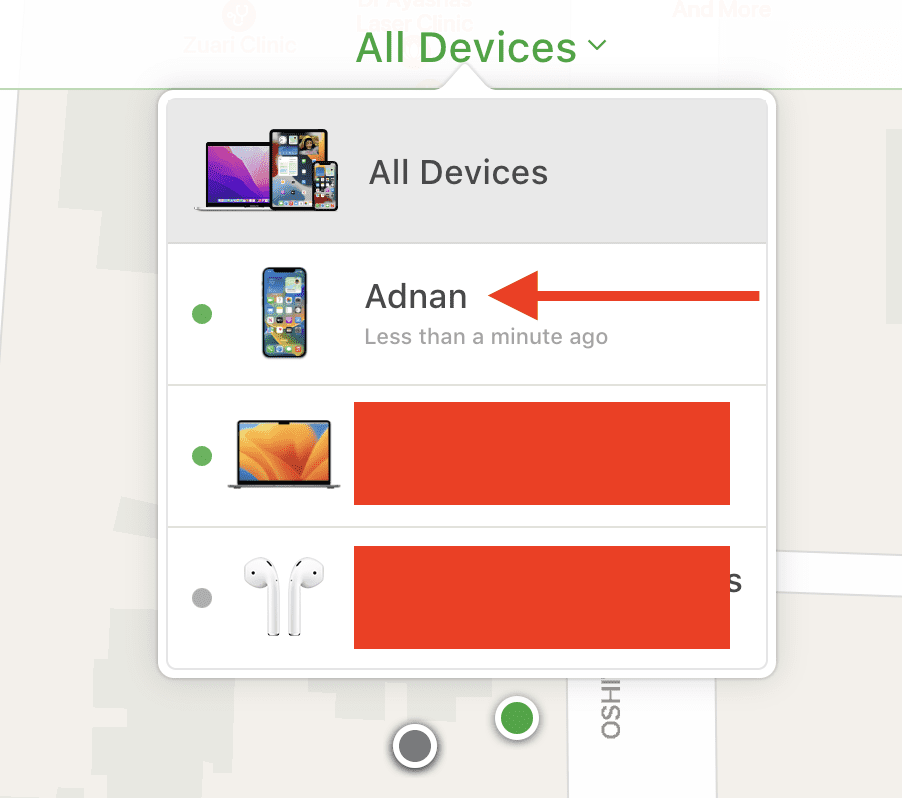
Кликните на Обриши иПхоне.
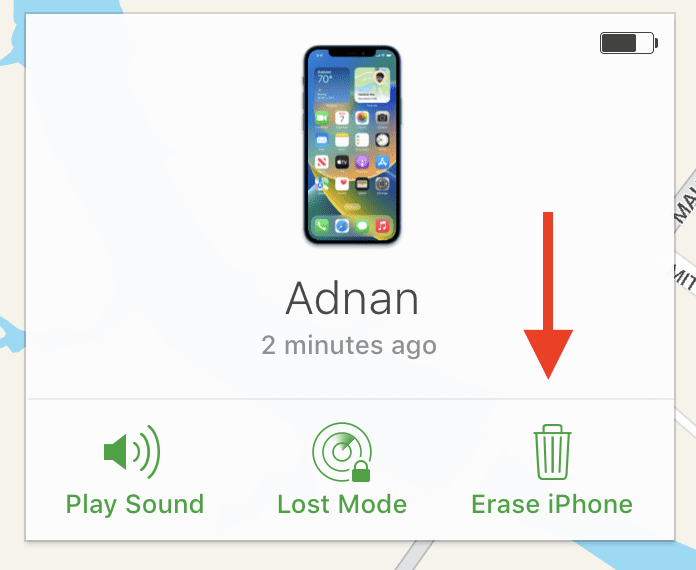
Опет, Аппле ће послати верификациони код на повезани телефонски број или га можете послати на други иПхоне користећи исти иЦлоуд налог. То би требало бити довољно да избришете све податке на изгубљеном иПхоне-у.
Ресетујте преко Финдер-а на Мац-у
Ако имате Мац рачунар, можете да обришете све податке на свом иПхоне-у помоћу Финдер-а. Почните тако што ћете повезати свој иПхоне са рачунаром помоћу УСБ или УСБ-Ц кабла.
На оба уређаја добићете обавештење са питањем да ли желите да верујете овом уређају.
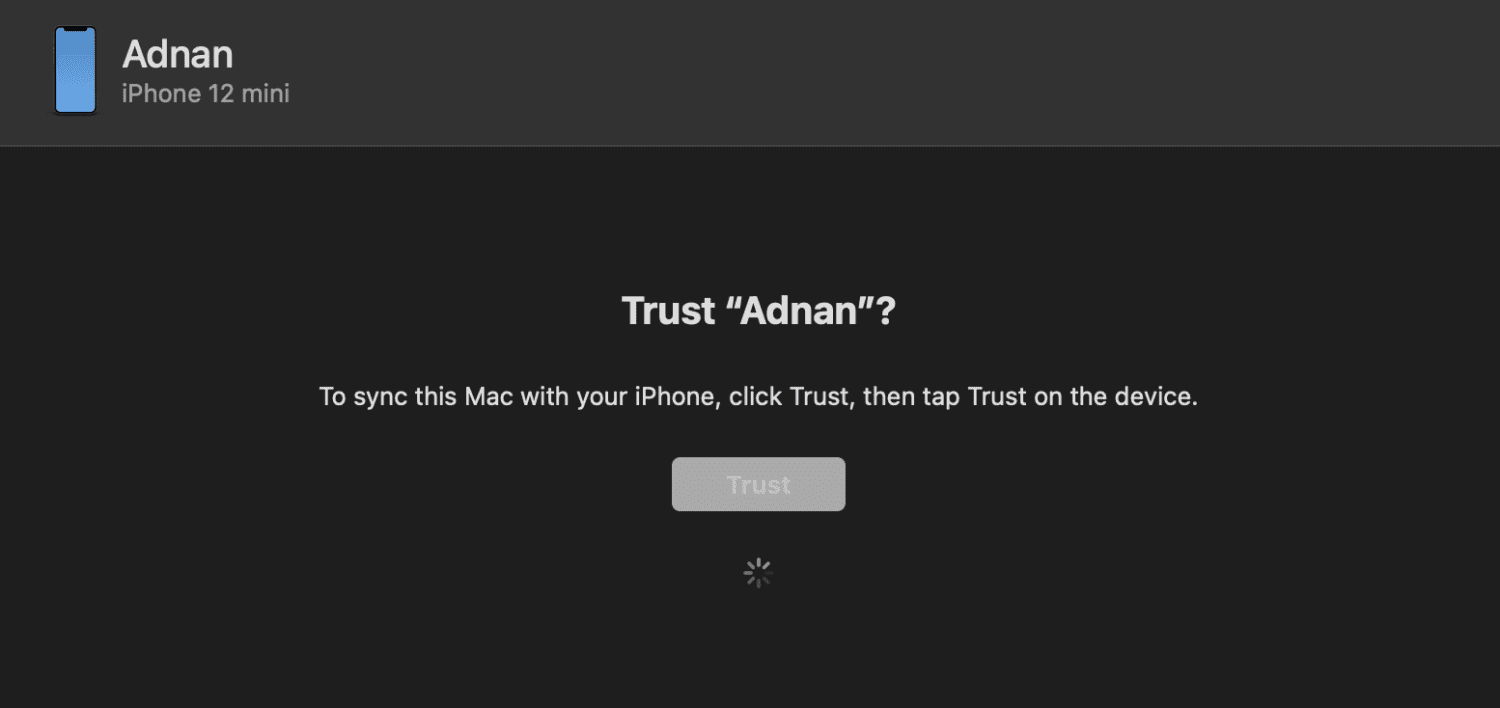
Само кликните на Поверење. Када се учитавање заврши, требало би да видите екран попут овог:
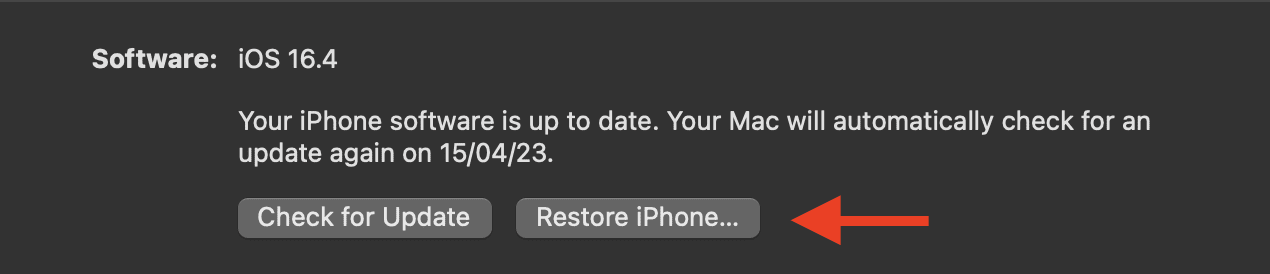
Кликните на Врати иПхоне, потврдите то у следећем искачућем прозору и то је то. Имајте на уму да ако је ваш Финд Ми укључен, мораћете да га искључите пре него што наставите са ресетовањем.
Ресетујте преко иТунес-а
Без обзира на то да ли имате Мац или Виндовс рачунар, ово можете учинити без проблема. Најбоља ствар у вези са овом методом је то што вам неће требати лозинка да бисте обрисали меморију. Једини услов је да морате већ једном да синхронизујете свој иПхоне са иТунес-ом.
То је врло једноставан процес. Почните тако што ћете повезати свој иПхоне са рачунаром помоћу УСБ или УСБ-Ц кабла. Затим отворите иТунес, кликните на Резиме и на крају кликните на Врати иПхоне.
У искачућем прозору који се појави кликните на Врати да бисте то потврдили и то би требало бити довољно.
Постоји неколико алата независних произвођача који вам омогућавају да брзо и лако ресетујете свој иПхоне на фабричка подешавања.
#1. Тенорсхаре 4уКеи
Тенорсхаре има огромну колекцију алата који решавају скоро сваки појединачни проблем корисника иОС-а, а 4уКеи се не разликује.
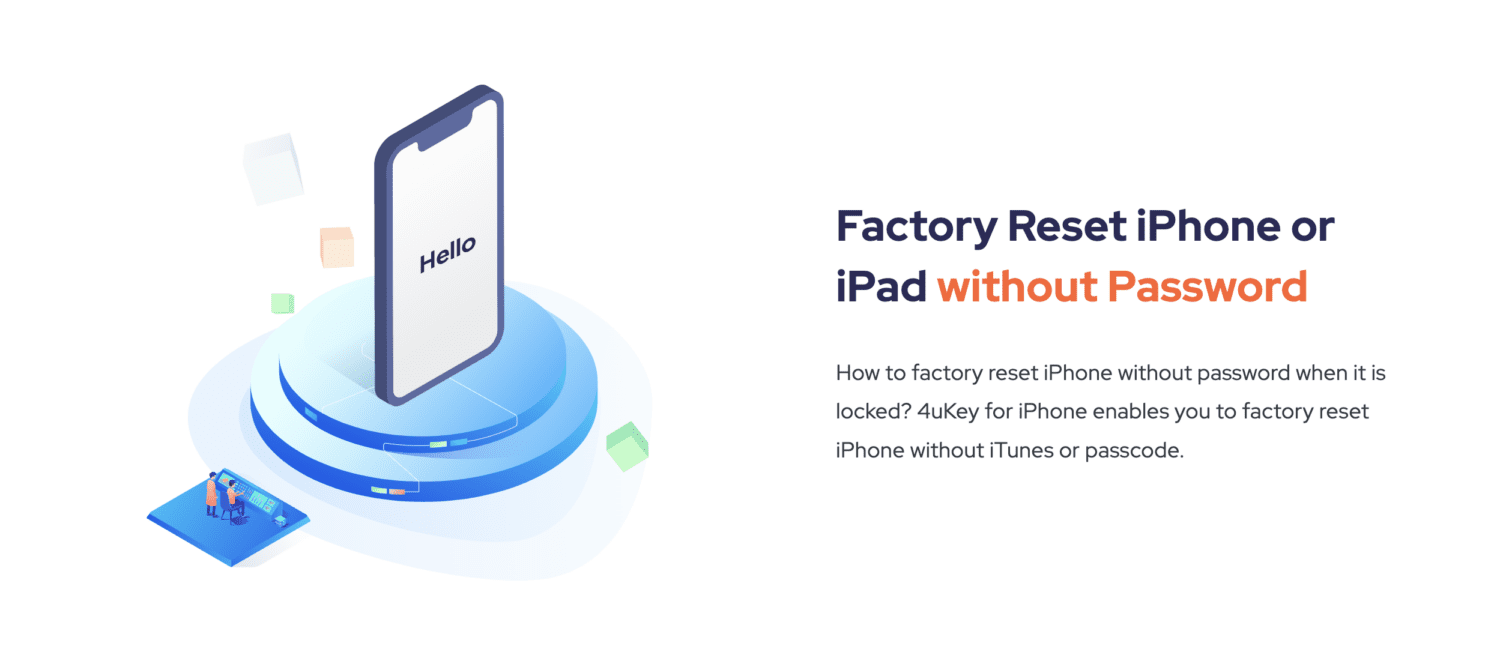
Осим што је алат за уклањање закључавања екрана, омогућава вам да безбедно ресетујете свој иПхоне на фабричка подешавања без уношења лозинке.
Процес је једноставан и не траје више од неколико минута.
#2. АниФик
Алл-ин-оне алат за оживљавање ваших Аппле уређаја, АниФик је препун решења за ваше фрустрирајуће проблеме. Помаже вам да поправите више од 100 системских проблема и иТунес грешака, а то чак ни не рачунајући могућност беспрекорног фабричког ресетовања вашег иПхоне-а.
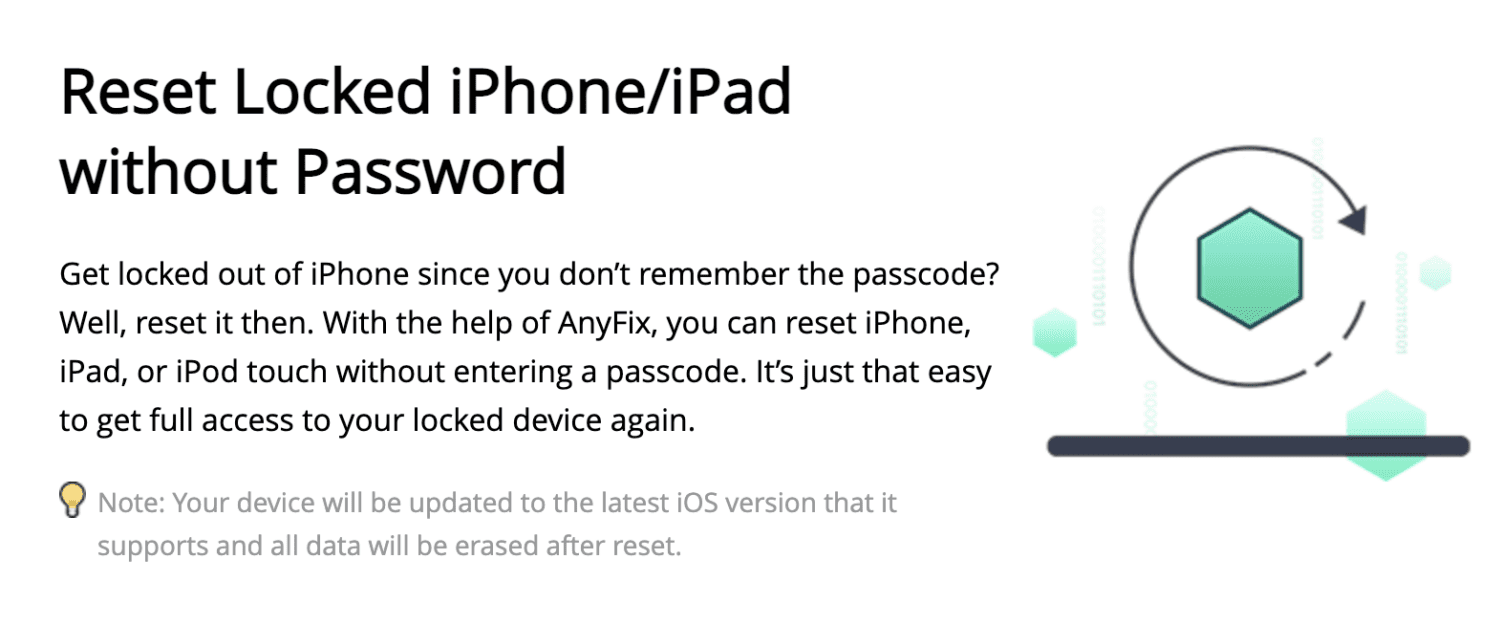
Овај алат је посебно користан када заборавите лозинку и желите да је ресетујете. Омогућава вам да обришете своје податке и вратите свој уређај на нови без тражења лозинке.
Има веома осетљив тим за корисничку подршку који је доступан сваког дана иу било које време током целе године, тако да можете да им се обратите када наиђете на било какве проблеме.
#3. Др.Фоне Дата Ерасер
Потпуно очистите све своје постојеће податке користећи Др.Фоне Дата Ерасер, наменски алат за трајно брисање података са вашег иПхоне-а.
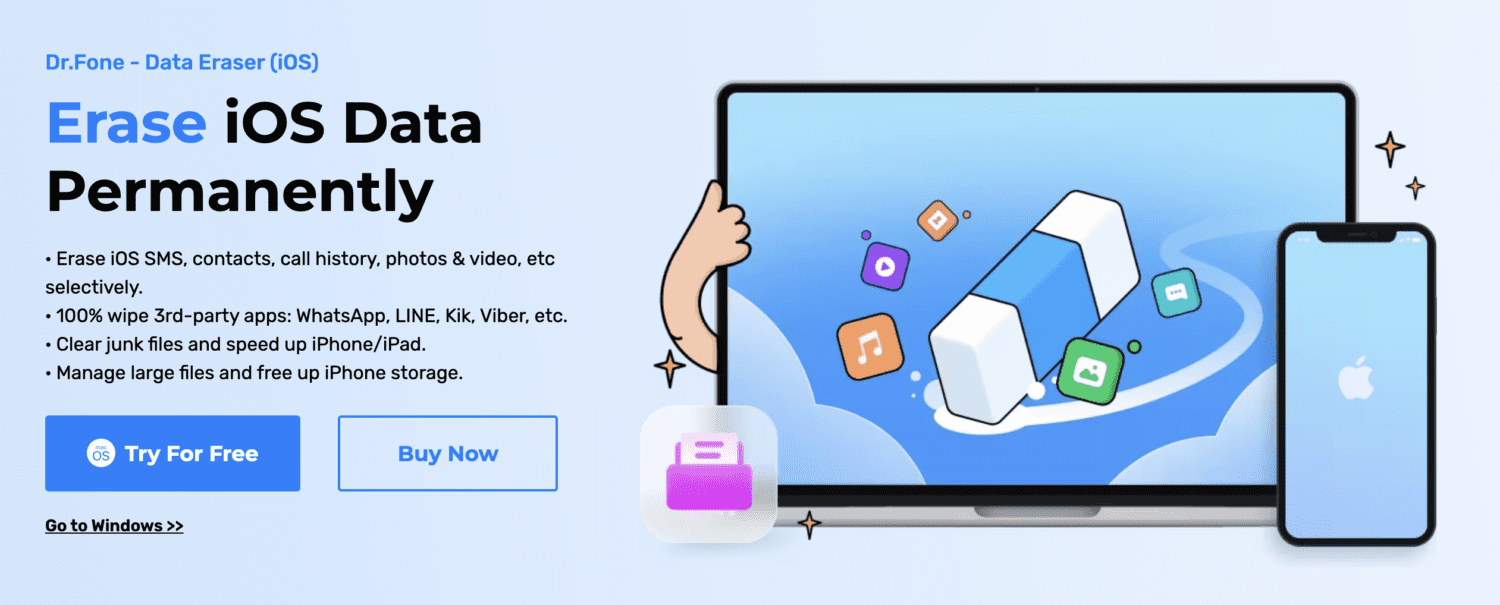
Помаже вам да избришете податке као што су:
- СМС
- Позив историја
- Медијске датотеке
- Подаци о апликацијама и смеће
- Подаци претраживача
- Гласовне белешке
Потребно је само 3 корака и само неколико минута да завршите процес.
Завршне мисли
Вршење фабричких подешавања на вашем иПхоне-у не мора да буде компликован процес. Срећом, горе наведене методе олакшавају вам да обавите посао без да се знојите.
Затим погледајте најбоље алате за опоравак података на вашем иПхоне-у и иПад-у.